Kā atslēgt grupas īsziņas Android 11

Atslēdziet grupas īsziņas Android 11, lai kontrolētu paziņojumus ziņu lietotnē, WhatsApp un Telegram.
Jūsu paroles ir galvenais punkts, lai nodrošinātu jūsu kontu drošību tiešsaistē. Gandrīz visi zina, ka ir svarīgi, lai katram izmantotajam pakalpojumam būtu gara, sarežģīta un unikāla parole, lai gan daudzi cilvēki joprojām izvēlas neievērot padomu.
No visiem jūsu kontiem viens no vissvarīgākajiem, kas jāaizsargā ar spēcīgu un unikālu paroli, ir jūsu e-pasta konts. Tas ir tāpēc, ka jūsu e-pasta konts parasti tiek izmantots, lai savienotu visus citus jūsu kontus. Sliktākajā gadījumā hakeris, kurš ir ieguvis piekļuvi jūsu e-pasta kontam, varētu mēģināt apdraudēt visus citus jūsu kontus, izmantojot to paroles atiestatīšanas funkcijas un vienkārši pabeidzot procesus.
Lai palīdzētu uzturēt jūsu e-pasta kontu pēc iespējas drošāk, ProtonMail piedāvā divu paroļu sistēmu ar atsevišķu pieteikšanās un pastkastes paroli. Pieteikšanās parole tiek izmantota, lai pierakstītos jūsu e-pasta kontā, un tiek salīdzināta ar ProtonMail datubāzē saglabāto paroles jaucējkodu. Pastkastes parole nekad netiek pārsūtīta, taču tā tiek izmantota klienta pusē, lai atšifrētu servera nosūtītos šifrētos pastkastes datus.
Padoms. ProtonMail piedāvā tradicionālu vienas paroles pieteikšanās sistēmu, kas piedāvā līdzīgus drošības līmeņus un atvieglo pierakstīšanos. Viena no galvenajām divu paroļu sistēmas priekšrocībām ir tā, ka otro paroli nekad nezina neviens cits kā jūs. Lai gan jums jāzina, ka pastkastes paroli nav iespējams arī atgūt, ja to aizmirstat, jo ProtonMail nevar atšifrēt datus.
Lai mainītu paroles, augšējā joslā noklikšķiniet uz “Iestatījumi”, pēc tam noklikšķiniet uz “Mainīt pieteikšanās paroli” vai “Mainīt pastkastes paroli”, lai mainītu attiecīgo paroli. Lai mainītu jebkuru paroli, jums būs jāievada pašreizējā pieteikšanās parole, lai veiktu atkārtotu autentifikāciju.
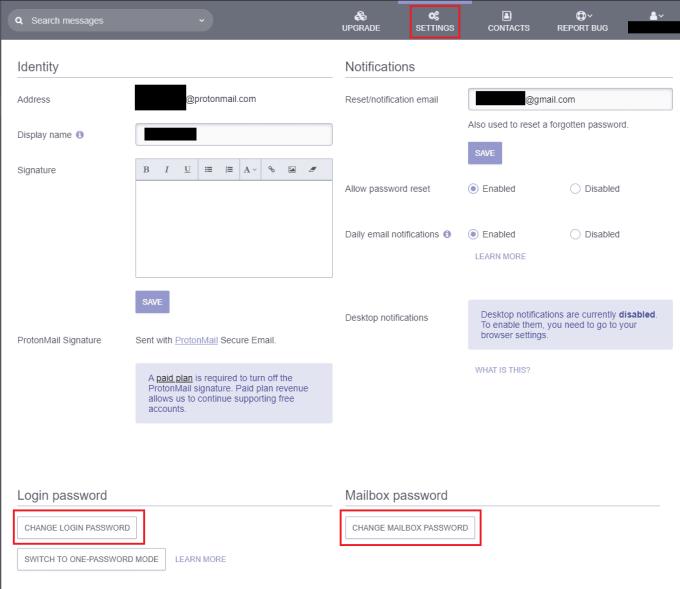
Augšējā joslā noklikšķiniet uz “Iestatījumi”, pēc tam uz “Mainīt pieteikšanās paroli” vai “Mainīt pastkastes paroli”, lai mainītu attiecīgās paroles.
Varat arī izvēlēties pārslēgties starp vienas un divu paroļu režīmu, noklikšķinot uz pogas "Pārslēgties uz vienas paroles režīmu" un izveidojot jaunu paroli.
Atslēdziet grupas īsziņas Android 11, lai kontrolētu paziņojumus ziņu lietotnē, WhatsApp un Telegram.
Atverot sākumlapa jebkurā pārlūkā, vēlaties redzēt savas iecienītās lietas. Kad sākat lietot citu pārlūku, vēlaties to iestatīt pēc savas gaumes. Iestatiet pielāgotu sākumlapu Firefox Android ar šiem detalizētajiem soļiem un uzziniet, cik ātri un viegli tas var tikt izdarīts.
Tālruņu pasaulē, kur tehnoloģijas nepārtraukti attīstās, Samsung Galaxy Z Fold 5 izceļas ar savu unikālo salokāmo dizainu. Taču, cik futuristisks tas būtu, tas joprojām balstās uz pamata funkcijām, ko mēs visi ikdienā izmantojam, piemēram, ierīces ieslēgšanu un izslēgšanu.
Mēs esam pavadījuši nedaudz laika ar Galaxy Tab S9 Ultra, un tas ir ideāls planšetdators, ko apvienot ar jūsu Windows PC vai Galaxy S23.
Izmantojiet jautrus filtrus jūsu Zoom sanāksmēs. Pievienojiet halo vai izskatieties pēc vienradža Zoom sanāksmē ar šiem smieklīgajiem filtriem.
Vēlaties izveidot drošu OTT pieredzi bērniem mājās? Izlasiet šo ceļvedi, lai uzzinātu par Amazon Prime Video profiliem bērniem.
Lai izveidotu atkārtotus pasākumus Facebook, dodieties uz savu lapu un noklikšķiniet uz Pasākumiem. Pēc tam pievienojiet jaunu pasākumu un noklikšķiniet uz Atkārtota pasākuma pogas.
Kā konfigurēt reklāmu bloķētāja iestatījumus Brave pārlūkā Android, sekojot šiem soļiem, kurus var izpildīt mazāk nekā minūtē. Aizsargājiet sevi no uzmācīgām reklāmām, izmantojot šos reklāmu bloķētāja iestatījumus Brave pārlūkā Android.
Jūs varat atrast vairākus paplašinājumus Gmail, lai padarītu savu e-pasta pārvaldību produktīvāku. Šeit ir labākie Gmail Chrome paplašinājumi.
Ja neesi pārliecināts, kas ir ietekme, sasniegšana un iesaistīšanās Facebook, turpini lasīt, lai uzzinātu. Apskati šo vieglo skaidrojumu.







